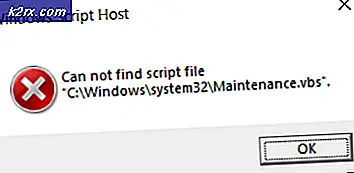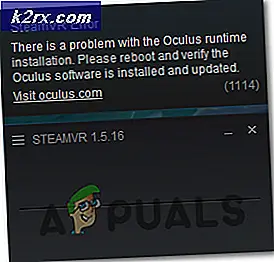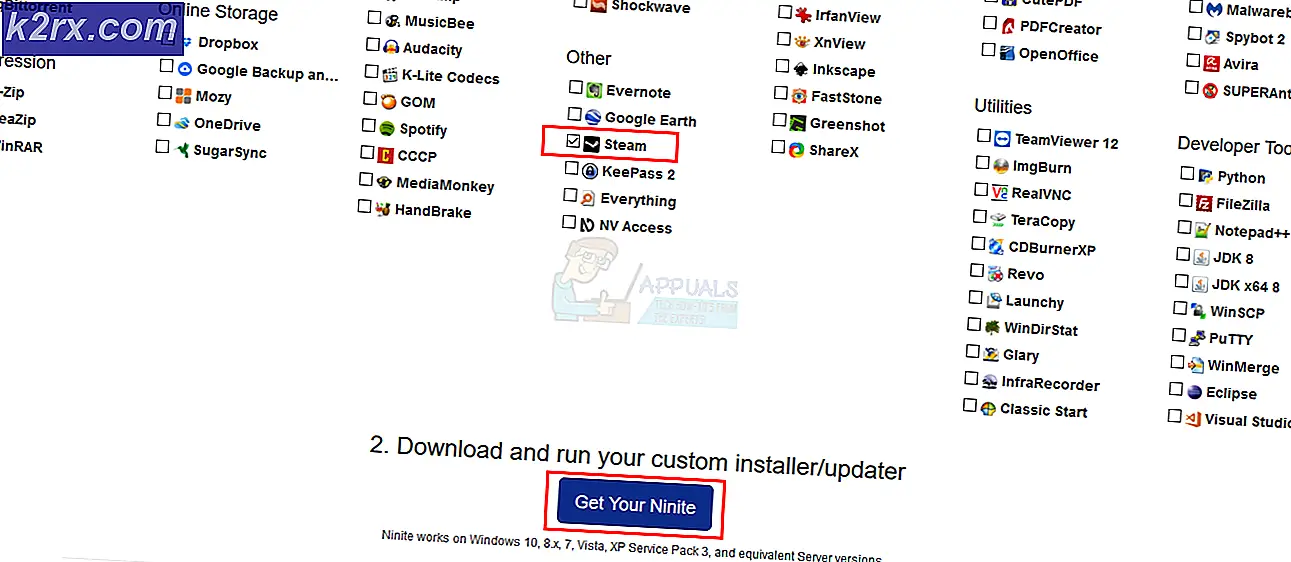Cara Memperbaiki Xapofx1_1.DLL Tidak Ada
Pengguna menerima jenis kesalahan ini ketika salah satu file Dynamic Link Library (.dll) hilang dari sistem operasi Windows. File-file ini adalah bagian dari sistem operasi dan diperlukan oleh Windows untuk menjalankan program tertentu lainnya. File-file ini dibagikan oleh beberapa program dan bertindak sebagai perpustakaan bersama untuk menyediakan sumber daya seperti fungsi, kelas, variabel, dan sumber daya lain seperti ikon dan gambar, dll. Jika xapofx1_1.dll hilang, mungkin karena fakta bahwa salah satu itu telah salah tempat oleh beberapa program lain atau program jahat telah merusak file atau merusak Windows Registry. Anda mungkin menerima pesan kesalahan seperti di bawah ini:
Program tidak dapat dimulai karena xapofx1_1.dll yang hilang tidak ditemukan. Coba instal ulang program untuk memperbaiki masalah ini.
Jika Anda mencoba menjalankan game dan mendapatkan kesalahan ini, pastikan Anda telah menginstal dan memperbarui file DirectX versi karena ini dapat disebabkan oleh file grafik dan juga pastikan Anda telah memperbarui Sistem Operasi Windows Anda. Anda dapat mencoba metode di bawah ini jika Anda masih mendapatkan kesalahan ini.
Unduh Salinan Baru dari file DLL yang Hilang
Dalam metode ini, kami akan mengunduh salinan baru file dari web dan menyalinnya dari situs web resmi dll-files.com dan mengganti file dengan yang lama. Ini akan menyingkirkan para koruptor DLL file yang menyebabkan aplikasi macet. Namun, tidak disarankan untuk mengubah atau menghapus file DLL yang sudah ada karena program lain mungkin juga bergantung padanya dan ini dapat memperburuk masalah bagi pengguna. Jika Anda ingin mengganti file DLL, pastikan Anda selalu mendownloadnya dari situs resmi dan tepercaya karena ada banyak situs di web yang berisi malware yang dapat menginfeksi komputer Anda.
- Buka Komputer Saya Properti dan cari tahu versi Windows yang Anda gunakan, dalam hal ini adalah sistem operasi 64-bit.
- Buka www.dll-files.com dan di bilah pencarian, ketik nama file DLL yang hilang dan klik cari.
- Klik nama file dari hasil penelusuran dan unduh file 64-bit atau 32-bit tergantung pada sistem operasi komputer Anda.
- Sekarang buka folder berikut dan salin dan tempel file di sini (Anda memerlukan hak administrator untuk melakukan tindakan ini).
C: \ Windows \ System32
- Sekarang restart komputer Anda dan coba jalankan aplikasi.